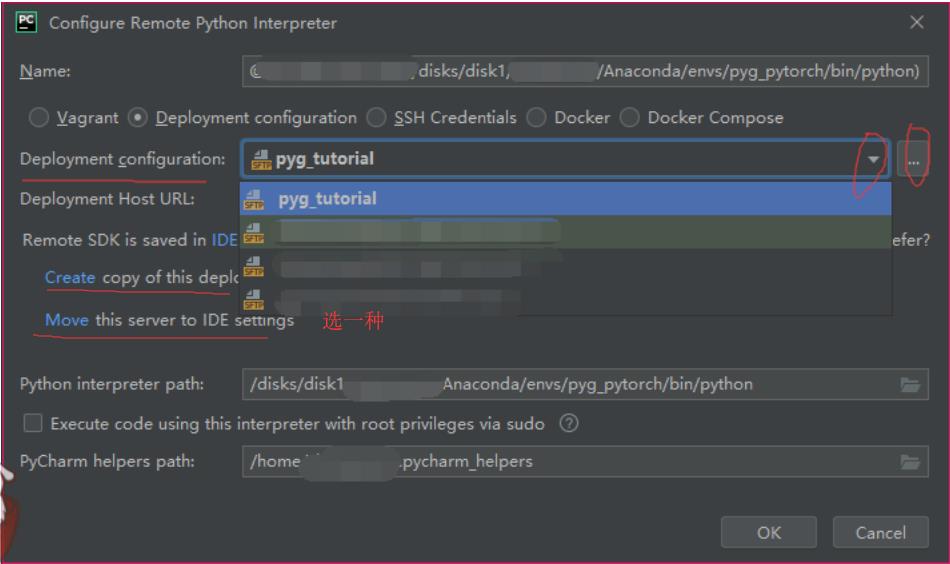主要目的:
代码上传到服务器上,环境也搭在了服务器上,本地pycharm能够随时调试和调整远端代码
配置远端解释器
1. conda info -e
2. conda acivate pytorch_gpu 这是我的环境名
3. 查看当前环境python解释器位置
>>> python
>>> import sys
>>> sys.executable 就能看到一般是在....Anconda/envs/环境名/bin/python
随后 Pycharm File---Settings---Project Interpreter---add
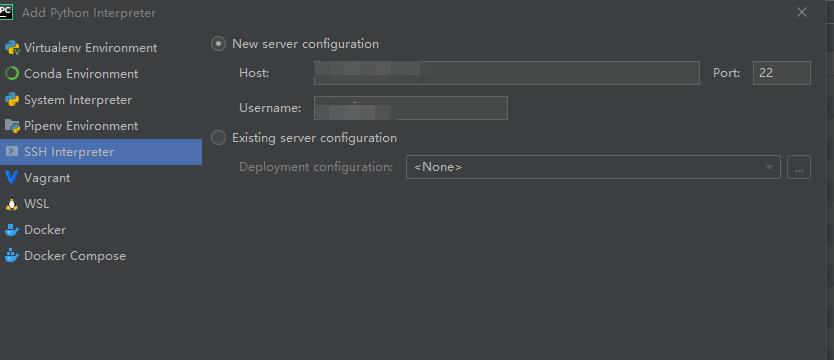
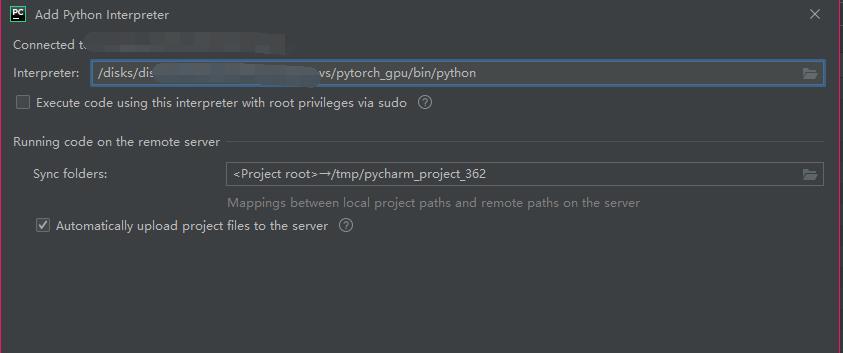
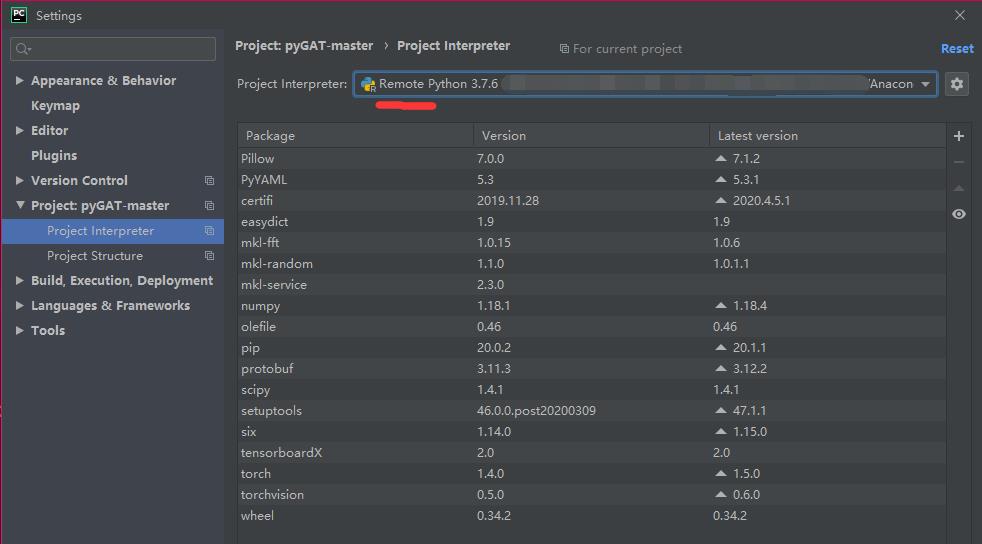
上传代码至服务器
在服务器上创建待会需要安置代码的文件夹
随后,Pycharm Tools---Deployment---Configuraion
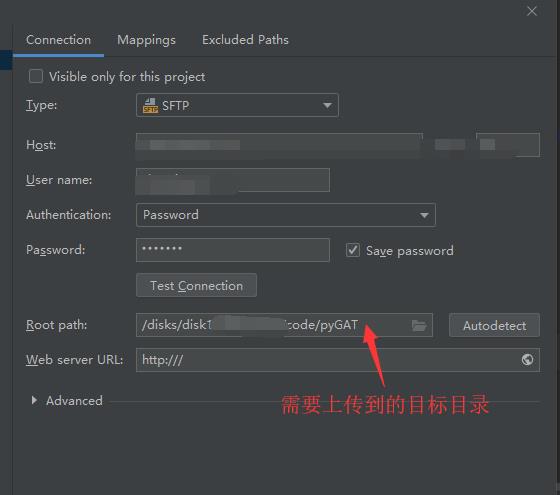
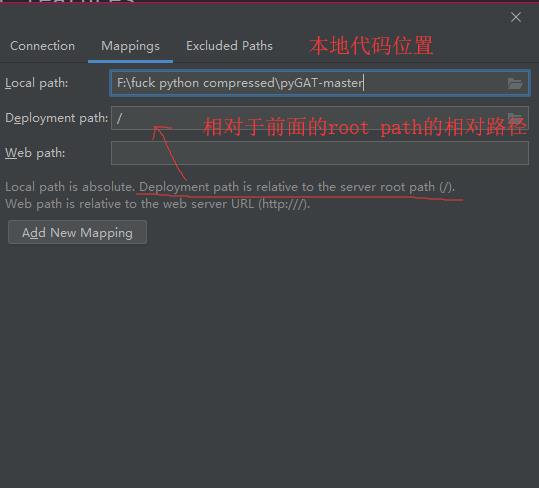
然后选中需要上传的项目,右键
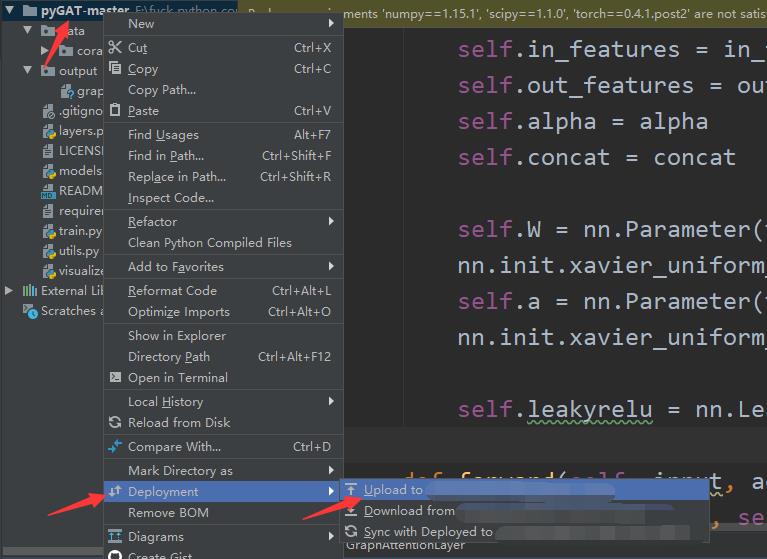
命令控制台就能看到上传的情况,也可以去服务器上查看是否成功上传

【不能自动上传】
- https://jingyan.baidu.com/article/8275fc864321c846a03cf6d7.html 设置成 ctrl+s
- 设置 Deployment default
PS:
有时候需要设置default connection【如果是多个connection,否则不会自动更新上传】
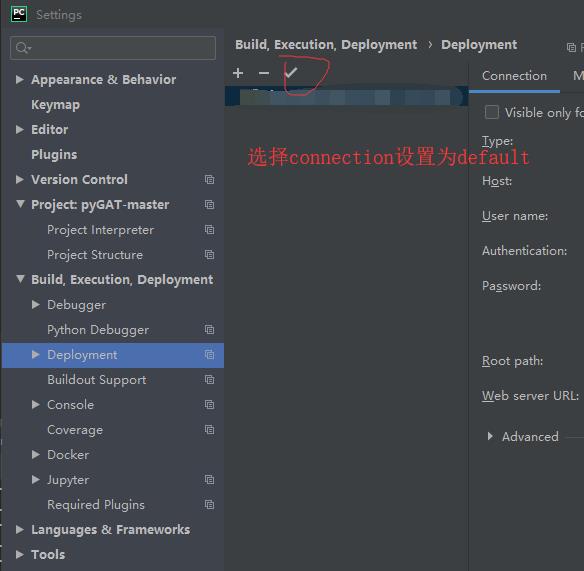
PPS:
因为一般默认情况,在调试好远端的解释器的时候,默认文件的映射位置是 /tmp 临时文件夹,所以在运行的时候报错 no such file or directory:

这种一般是没有调制好文件的映射关系,可以检查下 interpreter setting,大概率是这里调错了,或者没有换合适的deployment configuration